Kako trdo in mehko ponastaviti Roku
Miscellanea / / November 28, 2021
S pomočjo interneta lahko zdaj gledate brezplačno in plačano video vsebino na televiziji, ne da bi potrebovali kabel. Za isto je mogoče uporabiti več aplikacij, Roku je ena izmed njih. Je blagovna znamka strojnih digitalnih medijskih predvajalnikov, ki ponujajo dostop do pretočnih medijskih vsebin iz različnih spletnih virov. To je fantastičen izum, ki je učinkovit in vzdržljiv. Čeprav je včasih morda potrebno manjše odpravljanje težav, kot so ponovni zagon Roku, ponastavitev na tovarniške nastavitve Roku ali ponastavitev omrežne povezave in daljinskega upravljalnika, da se ohrani njegovo trajnostno delovanje. V tem priročniku smo razložili osnovne metode za odpravljanje težav, da bo vaša izkušnja pretakanja nemotena in neprekinjena.

Vsebina
- Kako trdo in mehko ponastaviti Roku
- Koraki za ponovni zagon Roku
- Koraki za ponovni zagon Frozen Roku
- Kako ponastaviti Roku
- Kako ponastaviti Roku z nastavitvami
- Kako trdo ponastaviti Roku
- Kaj pa, če nimate gumba za ponastavitev?
- Kako ponastaviti omrežno povezavo Wi-Fi v Roku
- Kako ponastaviti daljinski upravljalnik Roku
Kako trdo in mehko ponastaviti Roku
Koraki za ponovni zagon Roku
Postopek ponovnega zagona Roku je podoben računalniku. Ponovni zagon sistema s preklopom iz ON v OFF in ponovnim vklopom bi pomagal rešiti nekatere težave z Roku. Razen televizorjev Roku in Roku 4 druge različice Rokuja nimajo stikala za vklop/izklop.
Sledite spodnjim korakom za ponovni zagon naprave Roku z daljinskim upravljalnikom:
1. Izberite sistem s klikom na Domači zaslon.
2. Išči Ponovni zagon sistema in kliknite nanjo.
3. Kliknite na Ponovni zagon kot je prikazano spodaj.
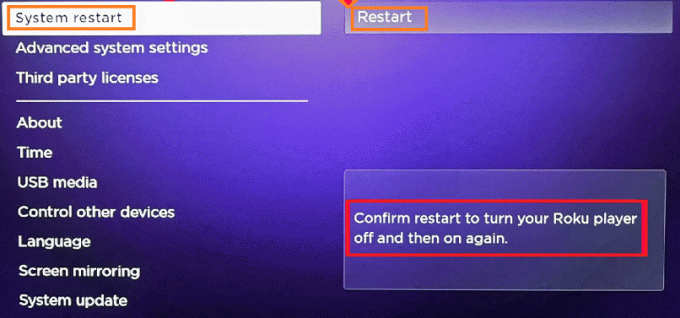
4. Roku se bo izklopil. Počakajte, da se vklopi.
5. Pojdite na Domov stran in preverite, ali so napake odpravljene.
Koraki za ponovni zagon Frozen Roku
Zaradi slabe omrežne povezave lahko Roku včasih zamrzne. Preden uporabite to metodo, morate preveriti moč signala in pasovno širino vaše internetne povezave, da zagotovite ponovni zagon Roku. Sledite tem korakom, da znova zaženete zamrznjeni Roku:
1. Dotaknite se Domov ikono petkrat.
2. Kliknite na Puščica navzgor enkrat.
3. Nato kliknite na Previjanje nazaj ikono dvakrat.
4. Na koncu kliknite na Hitro naprej ikono dvakrat.
Ko dokončate te korake, se bo Roku znova zagnal. Počakajte, da se popolnoma znova zažene in preverite, ali je Roku še vedno zamrznjen.
Kako ponastaviti Roku
Če želite Roku nastaviti na prvotno stanje, je potrebna ponastavitev Roku na tovarniške nastavitve. Možnost ponastavitve na tovarniške nastavitve se uporablja za odstranitev vseh podatkov, povezanih z napravo. Zaradi tega naprava deluje kot nova. Ponastavitev na tovarniške nastavitve se običajno izvede, ko je treba spremeniti nastavitve naprave, da bi izboljšali njeno delovanje.
1. Uporabi Nastavitve možnost za a Tovarniška ponastavitev.
2. Pritisnite na Ključ za ponastavitev na Roku, da izvedete njegovo ponastavitev.
Opomba: Nato bi naprava zahtevala ponovno namestitev vseh podatkov, ki so bili prej shranjeni na njej.
Kako ponastaviti Roku z nastavitvami
Uporabite daljinski upravljalnik za izvedbo naslednjih korakov.
1. Izberite Nastavitve s klikom na Domači zaslon.
2. Išči sistem. Nato kliknite na Napredne sistemske nastavitve.
3. Tukaj kliknite na Tovarniška ponastavitev.
4. Ko kliknete na Factory Reset, a Koda se na zaslonu prikaže za potrditev vaše izbire. Zapomnite si to kodo in jo vnesite v predvideno polje.
5. Kliknite na V REDU.
Začela se bo ponastavitev Rokuja na tovarniške nastavitve in bo trajala nekaj časa.
Kako trdo ponastaviti Roku
Če ste poskusili mehko tovarniško ponastaviti Roku in/ali znova zagnati postopek Roku in še vedno niste dosegli želenih rezultatov, lahko poskusite s trdim ponastavitvijo Rokuja.
1. Poišči PONASTAVITI simbol na napravi.
2. Ta simbol RESET držite vsaj 20 sekund.
3. Ko lučka za napajanje na napravi utripa, spustite gumb.
To pomeni, da je ponastavitev na tovarniške nastavitve končana, zdaj pa jo lahko konfigurirate kot novo.
Kaj pa, če nimate gumba za ponastavitev?
Če uporabljate Roku TV, ki nima gumba za ponastavitev ali če je gumb za ponastavitev poškodovan, bo ta metoda v pomoč.
1. Držite Vklop + Zadrži skupaj na Roku TV.
2. Držite ti dve tipki in odstranite televizor napajalni kabel in ponovno priključite.
3. Čez nekaj časa, ko se zaslon zasveti, spustite ta dva gumba.
4. Vpišite Podatki o računu in nastavitvah ponovno v napravo.
Preverite, ali naprava deluje pravilno ali ne.
Kako ponastaviti omrežno povezavo Wi-Fi v Roku
1. Izberite Nastavitve s klikom na domači zaslon.
2. Išči sistem in kliknite na Napredne sistemske nastavitve.
3. Nato kliknite na Ponastavitev omrežne povezave kot je prikazano spodaj.
4. Tukaj kliknite na Ponastavi povezavo. To bo onemogočilo vse informacije o omrežni povezavi iz vaše naprave Roku.
5. Izberite Nastavitve s klikom na Domači zaslon. Nato pojdite na omrežje.
6. Nastavite novo povezavo in znova vnesite podatke o omrežni povezavi.
Ponastavitev Rokuja je končana in lahko znova uživate v njeni uporabi.
Kako ponastaviti daljinski upravljalnik Roku
Če menite, da daljinski upravljalnik ne deluje z Roku pred/po ponastavitvi na tovarniške nastavitve, sledite spodnjim korakom.
1. Odklopite in ponovno priključite napravo Roku.
2. Odstrani baterije in jih vstavite nazaj.
3. Kliknite na Seznanjanje gumb.
4. Odstrani the nastavljena seznanjena konfiguracija med daljinskim upravljalnikom in napravo.
5. Par jih znova, hkrati pa se prepričajte, da je naprava Roku vklopljena.
Opomba: Za daljinski upravljalnik z infrardečo konfiguracijo ni na voljo nobene možnosti ponastavitve.
Jasna vidna linija med Rokujem in njegovim daljinskim upravljalnikom zadostuje za vzpostavitev stabilne povezave. Izogibajte se oviram med obema in ne boste imeli težav. Preverite baterije in poskusite znova.
Priporočeno:
- Aktivirajte YouTube z youtube.com/activate
- Popravite napako Netflix »Ne morem se povezati z Netflixom«
- Kako skriti dejavnost Steam pred prijatelji
- Kako priključiti kartico Micro-SD na Galaxy S6
Upamo, da je bil ta članek koristen in da ste lahko trda in mehka ponastavitev Roku. Če imate kakršna koli vprašanja, se obrnite na nas prek spodnjega razdelka za komentarje. Če imate še vedno kakršna koli vprašanja v zvezi s tem člankom, jih vprašajte v razdelku za komentarje.



